投屏怎么没声音 win10笔记本投影连上没声音怎么办
更新时间:2024-04-07 09:10:31作者:xiaoliu
在使用Win10笔记本投屏时,有时我们可能会遇到一个令人困扰的问题,就是投影连上后竟然没有声音,这种情况常常让人感到困惑,不知道应该如何解决。幸运的是我们可以采取一些简单的方法来解决这个问题,确保投屏时能够正常播放声音。下面将介绍几种常见的解决办法,帮助大家解决Win10笔记本投影无声的问题。
操作方法:
1.首先进入计算机管理,设备管理器。
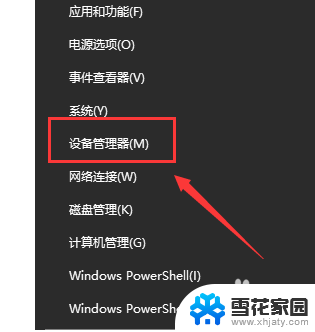
2.右键‘声音、视频和游戏控制器’→‘扫描检测硬件改动(A)’,看看是否驱动出了问题。
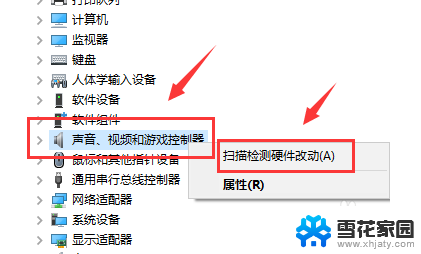
3.如果不行,可以右键‘英特尔(R)显示器音频’选择禁用,然后再次打开即可。
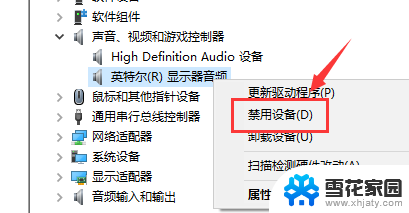
以上就是投屏为什么没有声音的全部内容,如果有不清楚的用户可以按照小编的方法进行操作,希望能够帮助到大家。
投屏怎么没声音 win10笔记本投影连上没声音怎么办相关教程
-
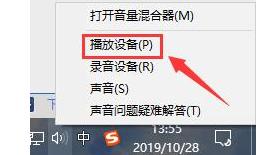 win10笔记本扬声器声音小 win10声音没声音怎么办
win10笔记本扬声器声音小 win10声音没声音怎么办2023-10-16
-
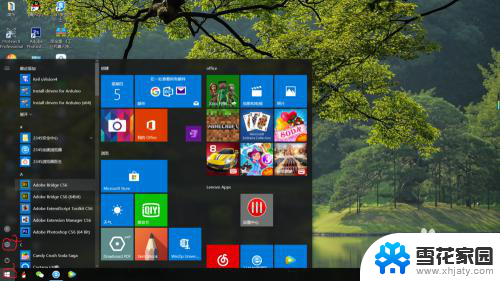 为什么耳机插笔记本电脑上没声音 win10笔记本电脑耳机插入后没有声音怎么办
为什么耳机插笔记本电脑上没声音 win10笔记本电脑耳机插入后没有声音怎么办2024-01-17
-
 投影和笔记本电脑怎么连接 win10笔记本电脑如何连接投影仪
投影和笔记本电脑怎么连接 win10笔记本电脑如何连接投影仪2023-11-25
-
 电脑插耳机怎么没声音 Win10电脑插上耳机没有声音怎么办
电脑插耳机怎么没声音 Win10电脑插上耳机没有声音怎么办2023-09-20
- win10电脑耳麦没声音 Win10电脑耳机插上却没有声音怎么办
- win耳机插上没有声音 插上耳机后Win10电脑没有声音怎么办
- win10一个耳机没声音, Win10电脑连接耳机后没有声音怎么办
- 笔记本插了耳机没声音 win10耳机插入电脑没有声音解决方法
- w10电脑耳机插上没声音 Win10电脑插上耳机没有声音怎么处理
- 电脑语音麦克风没声音 win10麦克风没有声音怎么办
- win10电脑怎么改账户名 win10账户名称如何更改
- 台式电脑屏幕暗怎么办 win10系统屏幕亮度调节故障
- 电脑上怎么改时间 win10系统怎样更改电脑的日期和时间
- 笔记本电脑如何合上后不关闭屏幕 win10合上笔记本不关闭屏幕设置方法
- microsoft账户怎么彻底注销 win10如何切换microsoft账户登录
- 怎么取消桌面壁纸 Win10如何关闭桌面背景动态效果
win10系统教程推荐
- 1 win10电脑怎么改账户名 win10账户名称如何更改
- 2 电脑上怎么改时间 win10系统怎样更改电脑的日期和时间
- 3 笔记本电脑如何合上后不关闭屏幕 win10合上笔记本不关闭屏幕设置方法
- 4 电脑的激活日期怎么查 怎样查看win10系统激活的具体时间
- 5 win10关机按钮消失 win10系统电脑如何找回关机键
- 6 windows10关闭激活 如何取消已激活的win10系统
- 7 mp4做动态壁纸 Win10如何将视频设置为桌面壁纸
- 8 电脑显示屏刷新率怎么改 Windows10屏幕刷新率如何设置
- 9 电脑怎样隐藏任务栏 Win10任务栏如何隐藏
- 10 什么样的配置装win10 Win10最低配置要求